Автор:
Ellen Moore
Жаратылган Күнү:
11 Январь 2021
Жаңыртуу Күнү:
1 Июль 2024
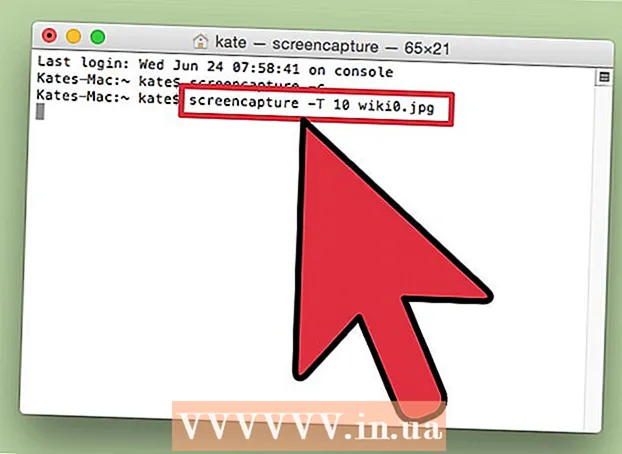
Мазмун
- Кадамдар
- Метод 1 4: Кантип бүт экранды скриншот кылса болот
- Метод 2 4: Экрандын бир бөлүгүнүн скриншотун кантип тартуу керек
- Метод 3 3: Көрүүчүнү колдонуу
- Метод 4 4: Терминалды колдонуу
- Кеңештер
Скриншоттор (скриншоттор) маалымат менен бөлүшүү же көйгөйлөрдү чечүү үчүн керек болгондо пайдалуу. MacOS скриншот тартуу үчүн бир нече утилиталарга ээ жана процессти өзү башкарса болот.
Кадамдар
Метод 1 4: Кантип бүт экранды скриншот кылса болот
 1 Click . Буйрук+⇧ Shift+3. Ысырма үнү угулат жана экрандын бүтүндөй скриншоту тартылат.
1 Click . Буйрук+⇧ Shift+3. Ысырма үнү угулат жана экрандын бүтүндөй скриншоту тартылат. 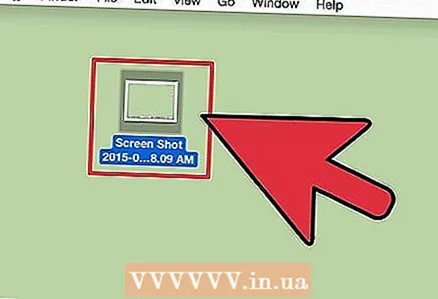 2 Жаңы эле түзүлгөн скриншотту табыңыз. Ал (PNG файлы) рабочий столунда жайгашкан жана анын аталышы жаратылган күнүнөн жана убактысынан турат.
2 Жаңы эле түзүлгөн скриншотту табыңыз. Ал (PNG файлы) рабочий столунда жайгашкан жана анын аталышы жаратылган күнүнөн жана убактысынан турат. 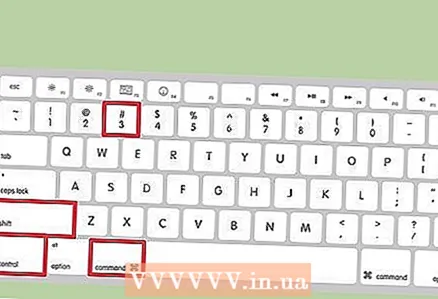 3 Click . Буйрук+Control+⇧ Shift+3скриншотту буферге көчүрүү үчүн. Бул скриншотту рабочий столго сактоонун ордуна буферге көчүрөт.
3 Click . Буйрук+Control+⇧ Shift+3скриншотту буферге көчүрүү үчүн. Бул скриншотту рабочий столго сактоонун ордуна буферге көчүрөт. - Документке же программанын терезесине скриншот кошуу үчүн документти / программаны ачыңыз жана чыкылдатыңыз . Буйрук+В..
Метод 2 4: Экрандын бир бөлүгүнүн скриншотун кантип тартуу керек
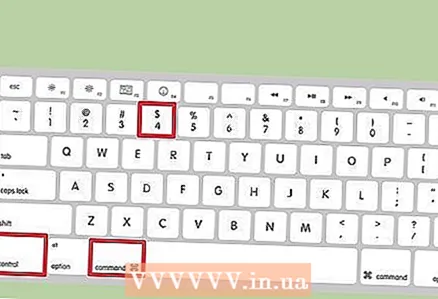 1 Click . Буйрук+⇧ Shift+4. Курсордун ордуна айкаш сызык пайда болот.
1 Click . Буйрук+⇧ Shift+4. Курсордун ордуна айкаш сызык пайда болот. 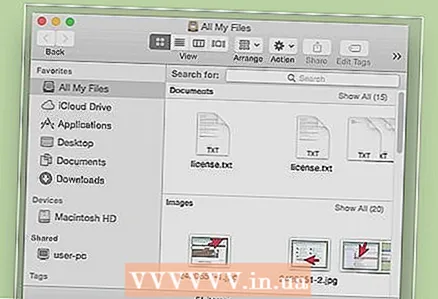 2 Чычкан баскычын басып туруңуз жана кадрды түзүү үчүн кросс -экраныңызды сүйрөңүз. Кадрдын ичиндеги экран аймагынын скриншоту алынат.
2 Чычкан баскычын басып туруңуз жана кадрды түзүү үчүн кросс -экраныңызды сүйрөңүз. Кадрдын ичиндеги экран аймагынын скриншоту алынат. 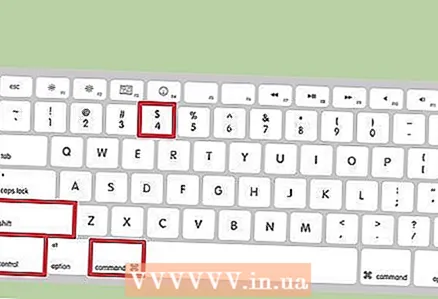 3 Жаңы эле түзүлгөн скриншотту табыңыз. Ал (PNG файлы) рабочий столунда жайгашкан жана анын аталышы жаратылган күнүнөн жана убактысынан турат.
3 Жаңы эле түзүлгөн скриншотту табыңыз. Ал (PNG файлы) рабочий столунда жайгашкан жана анын аталышы жаратылган күнүнөн жана убактысынан турат. - Click . Буйрук+Control+⇧ Shift+4скриншотту столго сактоонун ордуна буферге көчүрүү.
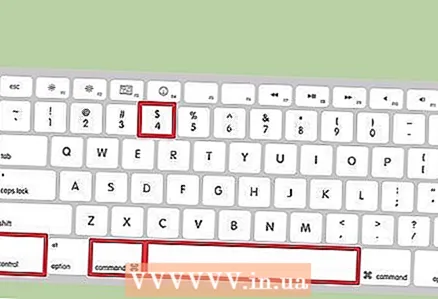 4 Белгилүү бир терезенин скриншотун алыңыз. Бүтүндөй экрандын ордуна бүтүндөй терезенин скриншотун тартуу үчүн, басыңыз . Буйрук+⇧ Shift+4анан басыңыз Space... Кайчылаш камера сөлөкөтүнө айланат. Эми каалаган терезени чыкылдатыңыз.
4 Белгилүү бир терезенин скриншотун алыңыз. Бүтүндөй экрандын ордуна бүтүндөй терезенин скриншотун тартуу үчүн, басыңыз . Буйрук+⇧ Shift+4анан басыңыз Space... Кайчылаш камера сөлөкөтүнө айланат. Эми каалаган терезени чыкылдатыңыз. - Скриншот столго сакталат.
Метод 3 3: Көрүүчүнү колдонуу
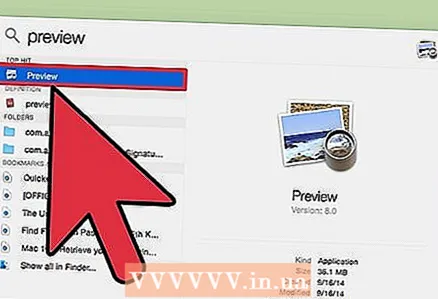 1 Көрүүнү баштоо. Эгерде сиз баскычтоптун жарлыктары менен иштөөнү жактырбасаңыз же PNGден башка файлдын форматы керек болсо, Алдын ала кароону колдонуңуз.
1 Көрүүнү баштоо. Эгерде сиз баскычтоптун жарлыктары менен иштөөнү жактырбасаңыз же PNGден башка файлдын форматы керек болсо, Алдын ала кароону колдонуңуз. - Программаны ишке киргизүү үчүн, Applications папкасын, Utilities папкасын ачып, View дегенди басыңыз.
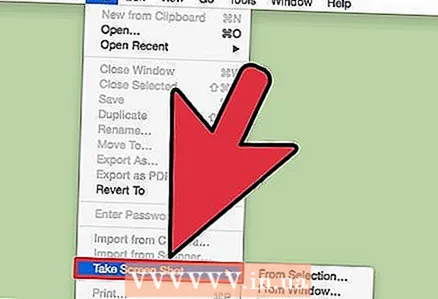 2 Файл менюну ачып, Скриншотту тандаңыз. "Тандалган" опциясын тандоо курсорду экрандын бир чөйрөсүн белгилөө жана анын скриншотун тартуу үчүн колдонулуучу айкашка айландырат. Эгерде сиз "Терезе" опциясын тандасаңыз, курсор камеранын сүрөтчөсүнө айланат - азыр скриншот жасоону каалаган терезени басыңыз. Эгер сиз "Толук экран" опциясын тандасаңыз, бүт экрандын скриншоту алынат.
2 Файл менюну ачып, Скриншотту тандаңыз. "Тандалган" опциясын тандоо курсорду экрандын бир чөйрөсүн белгилөө жана анын скриншотун тартуу үчүн колдонулуучу айкашка айландырат. Эгерде сиз "Терезе" опциясын тандасаңыз, курсор камеранын сүрөтчөсүнө айланат - азыр скриншот жасоону каалаган терезени басыңыз. Эгер сиз "Толук экран" опциясын тандасаңыз, бүт экрандын скриншоту алынат.  3 Скриншотту көрүү. Скриншот тартканда, Алдын ала көрүү терезесинде пайда болот. Эми скриншотту караңыз жана анда сизге керектүү нерселердин бардыгы бар экенин текшериңиз жана ашыкча эч нерсе жок.
3 Скриншотту көрүү. Скриншот тартканда, Алдын ала көрүү терезесинде пайда болот. Эми скриншотту караңыз жана анда сизге керектүү нерселердин бардыгы бар экенин текшериңиз жана ашыкча эч нерсе жок. 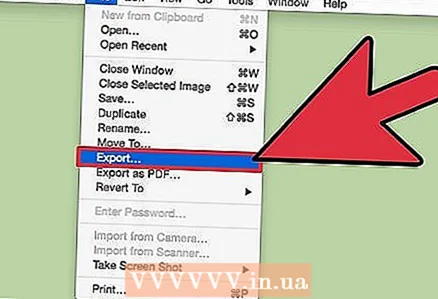 4 Скриншотту сактаңыз. Файл менюну ачыңыз жана Экспорт катары тандаңыз. Азыр ачылган терезеде, JPG, PDF жана TIFF, анын ичинде максаттуу файл форматын тандоо.
4 Скриншотту сактаңыз. Файл менюну ачыңыз жана Экспорт катары тандаңыз. Азыр ачылган терезеде, JPG, PDF жана TIFF, анын ичинде максаттуу файл форматын тандоо.
Метод 4 4: Терминалды колдонуу
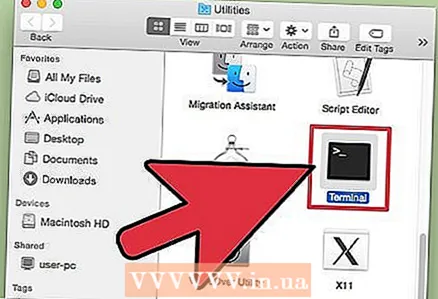 1 Терминал терезесин ачыңыз. Бул үчүн, Applications папкасын, Utilities папкасын ачыңыз жана Терминалды чыкылдатыңыз.
1 Терминал терезесин ачыңыз. Бул үчүн, Applications папкасын, Utilities папкасын ачыңыз жана Терминалды чыкылдатыңыз. - Терминалда сиз таймер же жапкычтын үнүн басуу жөндөмү сыяктуу кошумча функцияларды аласыз. Сиз ошондой эле кирүү терезелери сыяктуу татаал экрандардын сүрөттөрүн алуу үчүн терминалда SSH колдоно аласыз.
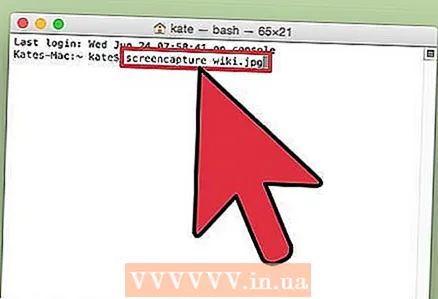 2 Жөнөкөй скриншот алыңыз. Кирүү screencapture Шилтемелер аты.webp жана басыңыз ⏎ Кайра... Скриншот үй каталогуна сакталат. Сиз файлды сактоо үчүн папканы өзгөрткүңүз келсе, файлдын атынын алдына кире аласыз.
2 Жөнөкөй скриншот алыңыз. Кирүү screencapture Шилтемелер аты.webp жана басыңыз ⏎ Кайра... Скриншот үй каталогуна сакталат. Сиз файлды сактоо үчүн папканы өзгөрткүңүз келсе, файлдын атынын алдына кире аласыз. - Форматты өзгөртүү үчүн киргизиңиз screencapture -t png Шилтемелер аты.png... Формат катары колдонуу pdf, gif же tiff.
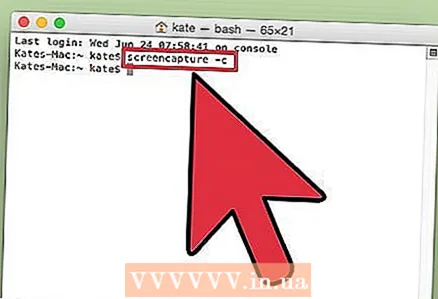 3 Скриншотту буферге көчүрүңүз (керек болсо). Бул үчүн, киргизиңиз screencapture -c жана басыңыз ⏎ Кайра.
3 Скриншотту буферге көчүрүңүз (керек болсо). Бул үчүн, киргизиңиз screencapture -c жана басыңыз ⏎ Кайра. 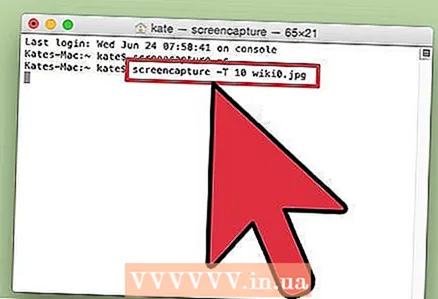 4 Скриншот тартуу үчүн буйрукка таймер кошуңуз. Скриншот тартуунун стандарттык буйругу скриншотту заматта алууга мүмкүндүк берет, бул терминалдык терезенин ачылышына алып келет. Таймерди терминал терезесин убактылуу жашыруу жана скриншот кылгыңыз келген мазмунду экранда көрсөтүү үчүн колдонуңуз.
4 Скриншот тартуу үчүн буйрукка таймер кошуңуз. Скриншот тартуунун стандарттык буйругу скриншотту заматта алууга мүмкүндүк берет, бул терминалдык терезенин ачылышына алып келет. Таймерди терминал терезесин убактылуу жашыруу жана скриншот кылгыңыз келген мазмунду экранда көрсөтүү үчүн колдонуңуз. - Кирүү экранды тартуу -T 10 Шилтемелер аты.webp жана басыңыз ⏎ Кайра... Скриншот 10 секунд кечигүү менен тартылат. Номер 10 башкага алмаштырса болот.
Кеңештер
- Терезелеринин скриншотун тартууга тыюу салган программалар бар. Адатта, видео ойноткучтар жана оюндар мазмундун уруксатсыз көчүрүлүшүн алдын алуу үчүн корголгон.



